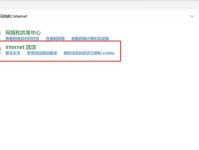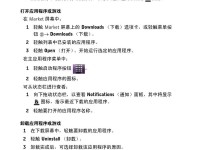随着使用时间的增长,联想电脑的系统可能会出现各种问题,如运行缓慢、崩溃频繁等。这时候,重新安装系统是一个有效的解决方法。本文将为大家介绍如何重新安装联想电脑系统,让你的电脑恢复到最佳状态。

一、备份重要数据
为了避免数据丢失,我们首先需要备份重要的文件和数据。可以使用U盘、移动硬盘或云存储等方式将重要文件复制到外部存储设备中。
二、准备安装媒介
我们需要准备一个可引导的安装媒介,可以是U盘或光盘。可以从联想官网下载系统镜像文件,并使用官方提供的工具将镜像文件写入U盘或刻录成光盘。

三、进入BIOS设置
重启电脑后,在开机画面出现之前按下相应的按键(通常是F2、F10或Delete键)进入BIOS设置。在设置中找到启动选项,并将U盘或光盘设为第一启动选项。
四、重启电脑并开始安装
保存BIOS设置后,重启电脑。此时系统将从U盘或光盘启动,并进入安装界面。根据界面提示,选择“自定义安装”或“完全安装”等选项,然后点击“下一步”。
五、选择安装位置
在安装界面中,选择你想要安装系统的分区或磁盘。可以选择将所有数据删除并重新分区,或者选择一个空闲的分区进行安装。
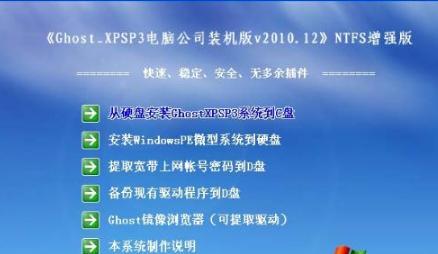
六、格式化分区
如果你选择了一个已有分区进行安装,建议先将其格式化。选择分区后,点击“格式化”按钮,并按照界面提示完成格式化过程。
七、开始安装
确认分区或磁盘已经准备好后,点击“开始安装”按钮。系统将开始复制文件并进行安装过程。等待安装完成。
八、设置系统基本信息
在安装过程中,系统将要求你输入用户名、计算机名称等基本信息。根据实际情况填写,并点击“下一步”。
九、更新驱动程序
安装完成后,系统可能会缺少一些驱动程序。可以通过联想官网或自带的驱动光盘更新电脑的驱动程序,以确保电脑的正常运行。
十、安装常用软件
在系统安装完成后,我们需要安装一些常用软件,如浏览器、办公软件等。可以从官方网站下载软件安装包,并按照安装向导完成安装。
十一、恢复备份的数据
在安装系统之前备份的数据,可以通过外部存储设备恢复到电脑中。将备份的文件复制到对应的文件夹中,如文档、图片等。
十二、优化系统设置
重新安装系统后,我们可以根据个人需求进行一些系统优化设置,如关闭自动更新、调整电源管理等,以提高电脑的性能和稳定性。
十三、安装杀毒软件
为了保护电脑的安全,我们需要安装一个可靠的杀毒软件,并定期更新病毒库。这样可以有效防止电脑受到恶意程序的侵害。
十四、建立系统恢复点
重新安装系统后,建议建立一个系统恢复点。这样,在系统出现问题时,我们可以快速恢复到安装系统时的状态,避免重新安装系统。
十五、
通过本文的介绍,我们了解了如何重新安装联想电脑系统。只要按照步骤操作,并注意备份重要数据,我们可以快速恢复电脑的最佳状态,提高工作效率。